पेश है विंडोज 8: लोगों के ऐप का इस्तेमाल कैसे करें पर पूरी गाइड
हमारे अधिकांश वेब प्रेमी पाठकों के पास एक से अधिक संपर्क सूची होने की संभावना है। प्रत्येक ईमेल खाते के लिए एक, प्रत्येक सोशल नेटवर्किंग खाते के लिए एक और शायद इससे भी अधिक। जबकि यह इस डिजिटल युग में एक उपलब्धि की तरह लग सकता है, क्या यह वास्तव में कष्टप्रद नहीं है? यदि आपने कभी किसी व्यक्ति को केवल यह पता लगाने के लिए ईमेल करने का प्रयास किया है कि उनका पता उस संपर्क सूची में संग्रहीत है, जिस तक आपकी पहुंच नहीं है, तो आपको पता चल जाएगा कि आपके संपर्कों को फैलाना मज़ेदार नहीं है। विंडोज 8 ने चीजों को ठीक करने के लिए एक बड़ा कदम उठाया। पेश है पीपल ऐप - पूरे (People)इंटरनेट(Internet) से आपके सभी अलग-अलग संपर्कों को एकत्रित करने के लिए एक एकल इंटरफ़ेस । इस ऐप का मतलब है कि आपके सभी परिचित आपकी उंगलियों पर होंगे। आगे पढ़ें और मैं दिखाऊंगा कि इसका उपयोग कैसे करना है।
पीपल ऐप कैसे लॉन्च करें
इस ऐप को लॉन्च करने के लिए, या उस मामले के लिए कोई ऐप लॉन्च करने के लिए, आपको विंडोज 8 (Windows 8) स्टार्ट(Start) स्क्रीन पर जाना होगा। यदि आप नहीं जानते कि वह कहां है या इसे कैसे प्राप्त किया जाए, तो आगे बढ़ने से पहले इस लेख को पढ़ें: विंडोज 8 का परिचय: स्टार्ट स्क्रीन तक पहुंचने के सात तरीके(Introducing Windows 8: Seven Ways to Access the Start Screen) ।
एक बार वहां, चमकीले नारंगी टाइल की तलाश करें ... इसे याद करना मुश्किल है। लोग(People) लॉन्च करने के लिए क्लिक(Click) या टैप करें ।
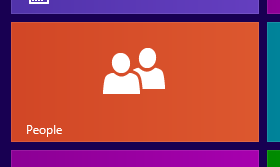
लोगों के ऐप(People App) में संपर्क कैसे जोड़ें
जब आप पहली बार पीपल(People) ऐप खोलते हैं, तो आप पाएंगे कि यह देखने के लिए बहुत कुछ नहीं है।

पीपल(People) ऐप से कुछ भी प्राप्त करने के लिए , आपको संपर्क जोड़ने होंगे। अधिक जानकारी के लिए इन लेखों पर एक नज़र डालें: विंडोज 8 का परिचय: पीपल ऐप में खातों को कैसे जोड़ें और सिंक करें(Introducing Windows 8: How to Add & Sync Accounts to the People App) और विंडोज 8 का परिचय: लोगों में संपर्कों को मैन्युअल रूप से कैसे जोड़ें और संपादित करें(Introducing Windows 8: How to Manually Add and Edit Contacts in People) ।

अब जब आपके पास काम करने के लिए कुछ संपर्क हैं, तो हो सकता है कि लोगों(People) की पेशकश की सराहना करना शुरू हो जाए।
अपनी संपर्क(Contact) सूची को कैसे क्रमबद्ध(Sort) और प्रबंधित करें(Manage)
यदि आपकी संपर्क सूची अब थोड़ी अनियंत्रित है, तो आप पा सकते हैं कि आप लोगों के(People's) अंतर्निहित सॉर्टिंग और खोज कार्यों के लिए उपयोग करेंगे।

अपनी संपर्क सूची को प्रबंधित करने के बारे में अधिक जानने के लिए इस लेख पर एक नज़र डालें: विंडोज 8 पीपल ऐप में संपर्कों को कैसे क्रमबद्ध और प्रबंधित करें(How to Sort & Manage Contacts in the Windows 8 People App) ।
लोगों के साथ मस्ती कैसे करें
जबकि लोग(People) , संक्षेप में, एक फैंसी संपर्क सूची है, आप पाएंगे कि इसमें और भी बहुत कुछ है।

दोस्तों के साथ संपर्क में रहने के लिए इस ऐप का उपयोग कैसे करें, यह जानने के लिए, अपना ट्विटर(Twitter) फीड या फेसबुक(Facebook) टाइमलाइन देखें या यहां तक कि सोशल नेटवर्किंग अपडेट पोस्ट करें, इस लेख को यहां पढ़ें: सोशल नेटवर्किंग अकाउंट्स को प्रबंधित करने के लिए पीपल ऐप का उपयोग कैसे करें(How to Use the People App to Manage Social Networking Accounts) ।
पीपल ऐप लाइव टाइल(People App Live Tile) को कैसे सक्रिय करें
अब जब आपने अपना पीपल(People) ऐप पूरी तरह से सेट कर लिया है और आप इसका उपयोग करना जानते हैं, तो आप जानते हैं कि यह एक रोमांचक टूल है जो आपके ध्यान देने योग्य है। दुर्भाग्य से, यह डिफ़ॉल्ट टाइल उबाऊ है और यह बहुत अच्छी तरह से प्रतिबिंबित नहीं करता है। पीपल्स(People's) लाइव टाइल को सक्रिय करने का तरीका जानने के लिए इस लेख पर एक नज़र डालें , इस तरह आप नारंगी बॉक्स के बजाय अपने मित्र की तस्वीरें देख सकते हैं: विंडोज 8 का परिचय: टाइलें क्या हैं? (Introducing Windows 8: What are the Tiles?).
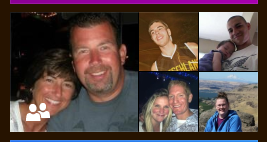
यदि आप अभी भी पीपल ऐप के बुनियादी कार्यों से परेशान हैं, तो आप सामान्य रूप से (People)विंडोज 8(Windows 8) ऐप के साथ काम करने के तरीके के बारे में अधिक जानने के लिए इस लेख पर एक नज़र डालने पर विचार कर सकते हैं : विंडोज 8 का परिचय: साथ काम करने के लिए 7 टिप्स ऐप्स(Introducing Windows 8: 7 Tips for Working with Apps) ।
निष्कर्ष
विंडोज 8 पीपल(People) ऐप के लिए धन्यवाद, आपको किसी मित्र के लिए आवश्यक संपर्क जानकारी नहीं होने की परेशानी से कभी भी जूझना नहीं पड़ेगा। जब आप एक ईमेल भेजना चाहते हैं, तो "भेजें"("Send") फ़ील्ड आपको संपर्कों का चयन करने के लिए इस ऐप से लिंक करती है। जब आप अपने कैलेंडर(Calendar) ऐप के लिए किसी ईवेंट को कॉन्फ़िगर करना चाहते हैं , तो यह चुनिंदा लोगों के लिए लोगों से लिंक होता है और जब आप (People)मैसेजिंग(Messaging) ऐप का उपयोग करके तत्काल संदेश भेजना चाहते हैं , तो यह लोगों(People) से लिंक होता है । हर बार जब आपको संपर्क जानकारी की आवश्यकता होती है, तो आपके ऐप्स आपके जीवन को आसान बनाने के लिए इस एकल संपर्क भंडार से वापस जुड़ जाते हैं।
आप इस नए पीपल(People) ऐप के बारे में कैसा महसूस करते हैं ? क्या आपको लगता है कि एकल संपर्क भंडार की सुविधा एक महान विशेषता है या आप अपने सभी खातों के लिए अपनी लॉगिन जानकारी एक ही स्थान पर दर्ज करने से घबरा रहे हैं? हमें बताएं कि आप नीचे क्या सोचते हैं।
Related posts
विंडोज 8 का परिचय: मेल ऐप का उपयोग कैसे करें, इस पर पूरी गाइड
विंडोज 8 और 8.1 में मौसम ऐप के लिए पूरी गाइड
पेश है विंडोज 8: कैलेंडर ऐप की पूरी गाइड
पेश है विंडोज 8: मैसेजिंग ऐप की पूरी गाइड
विंडोज 8.1 स्टार्ट स्क्रीन पर सब कुछ पिन करने के लिए पूरी गाइड
रिमोट डेस्कटॉप ऐप बनाम टीमव्यूअर टच - कौन सा बेहतर ऐप है?
पेश है विंडोज 8: पीपल ऐप में अकाउंट कैसे जोड़ें और सिंक करें
पेश है विंडोज 8.1: किसी भी ऐप से स्क्रीनशॉट कैसे शेयर करें
विंडोज 8.1 की रीडिंग लिस्ट ऐप में सामग्री कैसे जोड़ें और वर्गीकृत करें
विंडोज डेस्कटॉप ऐप के लिए स्काइप के साथ चैट या ग्रुप टेक्स्ट चैट कैसे करें
सामाजिक नेटवर्किंग खातों को प्रबंधित करने के लिए पीपल ऐप का उपयोग कैसे करें
पेश है विंडोज 8: वीडियो रिकॉर्ड करने के लिए कैमरा ऐप का इस्तेमाल कैसे करें
अपने ऐप्स की संसाधन खपत देखने के लिए कार्य प्रबंधक से ऐप इतिहास का उपयोग करें
विंडोज 8 पीपल ऐप में कॉन्टैक्ट्स को कैसे सॉर्ट और मैनेज करें?
विंडोज 10 में वीएचडी फाइल को कैसे खोलें, अनमाउंट करें या स्थायी रूप से अटैच करें -
विंडोज 8.1 की रीडिंग लिस्ट ऐप से कंटेंट और कैटेगरी कैसे निकालें
विंडोज़ और मैक पर फ़ायरफ़ॉक्स में भाषा कैसे बदलें
विंडोज 8 स्टार्ट स्क्रीन पर सब कुछ पिन करने के लिए पूरी गाइड
Google डिस्क पर फ़ाइलें अपलोड करने के 5 तरीके -
इंटरनेट एक्सप्लोरर ऐप से अपने ब्राउज़िंग इतिहास और डेटा को कैसे हटाएं
